Êtes-vous bloqué hors de votre Windows parce que vous avez oublié votre mot de passe ? Ne vous inquiétez pas, cet article vous propose deux outils de suppression de mot de passe Windows qui peuvent supprimer ou modifier le mot de passe Windows.

Il peut être très frustrante d’oublier votre mot de passe Windows, ce qui vous laisse sans accès à votre ordinateur et incapable d'accéder aux fichiers et documents importants. Heureusement, il existe des solutions efficaces disponibles qui peuvent vous aider à regagner l'accès à votre ordinateur sans avoir besoin de connaissances techniques avancées.
L’outil de suppression de mot de passe Windows est très important pour les utilisateurs qui ont oublié leur mot de passe de connexion Windows. En effet, il permet aux utilisateurs de supprimer le mot de passe de connexion défini et de retrouver des fichiers et des données importants en accédant directement à l'ordinateur sans avoir à saisir le mot de passe. Peu importe si vous avez perdu votre mot de passe ou si vous avez hérité d'un ordinateur avec un mot de passe inconnu, l'outil de suppression de mot de passe Windows est la clé pour reprendre le contrôle de votre système.
Dans cet article, nous explorerons l'utilisation des outils de suppression de mot de passe Windows pour supprimer votre mot de passe Windows et vous permettre d'utiliser votre ordinateur en toute simplicité.
Le disque de réinitialisation de mot de passe est un outil pour supprimer le mot de passe Windows courant. En tant qu'outil intégré à Windows, il permet aux utilisateurs de réinitialiser ou de supprimer le mot de passe du compte en utilisant une clé USB, ce qui évite l'embarras de ne pas pouvoir se connecter. Mais il convient de noter que le disque de réinitialisation du mot de passe doit être créé à l'avance, il est trop tard pour le créer lorsque vous ne pouvez pas vous connecter.
Si vous avez créé au préalable un disque de réinitialisation de mot de passe, suivez les étapes ci-dessous. Sinon, ignorez cette section.
Étape 1. Branchez le disque de réinitialisation de mot de passe sur le PC dont vous souhaitez supprimer le mot de passe.
Étape 2. Sur l'interface de connexion, entrez un mot de passe incorrect, puis cliquez sur Réinitialiser le mot de passe.
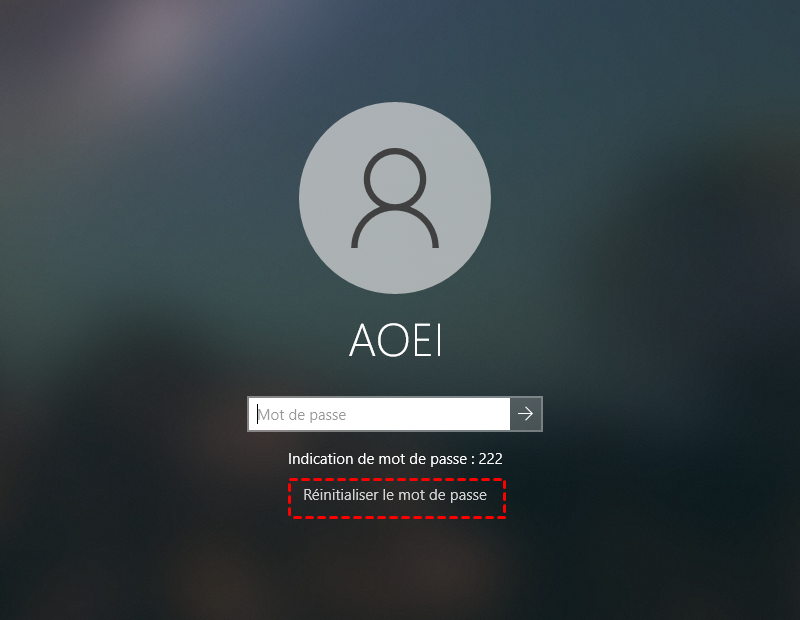
Étape 3. L'Assistant Réinitialisation du mot de passe s’affiche, cliquez sur Suivant pour continuer.
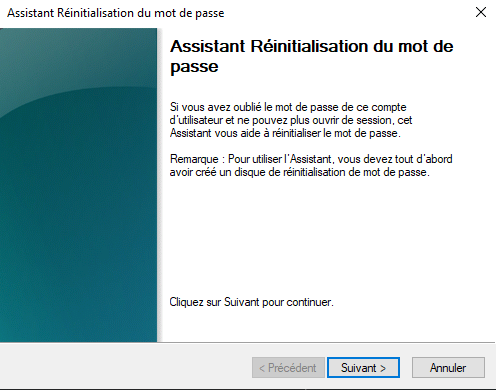
Étape 4. Choisissez le disque de réinitialisation de mot de passe préparé.
Étape 5. Ici, saisissez le nouveau mot de passe et l'indice de mot de passe. Si vous souhaitez supprimer le mot de passe, laissez tout vide et cliquez sur Suivant.
Étape 6. En cas de réussite, cliquez sur Terminer pour quitter.
Bien que le disque de réinitialisation de mot de passe soit apprécié par de nombreux utilisateurs, il présente tout de même des inconvénients. Si vous avez besoin de supprimer le mot de passe de connexion Windows sans disque de réinitialisation de mot de passe, une alternative est disponible.
Nous vous recommandons d'utiliser AOMEI Partition Assistant Professional, un logiciel de gestion de partition multifonctionnel qui permet de supprimer le mot de passe Windows avec un support de bootable WinPE. Avec la fonction « Réinitialiser le mot de passe Windows », vous pouvez supprimer ou réinitialiser votre mot de passe local après l'avoir perdu sans créer un disque de réinitialisation de mot de passe au préalable. Il est non seulement compatible avec les systèmes Windows 11/10/8/7, mais prend également en charge différentes marques d'ordinateurs, notamment Dell, Asus, HP, Lenovo, etc.
L'un des points forts d'AOMEI Partition Assistant Professional est son interface conviviale et son processus de fonctionnement simple, ce qui réduit considérablement le travail de suppression des mots de passe. De plus, vous pouvez télécharger le programme en toute confiance car il n'est pas livré avec des logiciels malveillants et aucune publicité ne s'affiche pendant son utilisation.
C'est un choix fiable pour supprimer le mot de passe Windows, vous offrant commodité et tranquillité d'esprit. Veuillez le télécharger pour explorer ses fonctionnalités pratiques.
Étape 1. Installez et lancez le logiciel dans un PC fonctionnel. Préparez une clé USB, insérez-la dans votre PC et assurez-vous qu'elle peut être détectée. Cliquez sur Outils > Réinitialiser le mot de passe Windows après l'avoir exécuté.
Étape 2. Cliquez sur Suivant pour créer un support bootable WinPE.
Étape 3. Ici, choisissez la clé USB et cliquez sur Exécuter.
Étape 4. Lisez les informations et cliquez sur Oui. Après la création réussie, insérez cette clé USB dans le PC dont vous souhaitez supprimer le mot de passe.
Étape 1. Modifiez le disque de démarrage pour démarrer le PC à partir de la clé USB bootable.
Étape 2. Après le chargement, cliquez sur Réinitialiser le mot de passe Windows et sélectionnez le système Windows, puis cliquez sur Suivant.
Étape 3. Sélectionnez le compte souhaité, puis sélectionnez la fonctionnalité que vous souhaitez utiliser.
Étape 4. Si vous souhaitez supprimer le mot de passe, cliquez sur Oui pour confirmer.
Étape 5. Ensuite, vous pouvez redémarrer le PC et le démarrer sans mot de passe.
Oublier votre mot de passe Windows peut être une expérience frustrante, mais ne vous inquiétez pas. Avec l'aide d'un outil de suppression de mot de passe Windows fiable comme AOMEI Partition Assistant Professional, vous pouvez retrouver l'accès à votre ordinateur et récupérer vos fichiers importants sans effort. Son interface conviviale, ses fonctionnalités complètes et ses performances fiables en font un excellent choix pour les débutants comme pour les utilisateurs avancés. En suivant le guide étape par étape fourni, vous pouvez supprimer rapidement et facilement votre mot de passe Windows.
AOMEI Partition Assistant Professional est-il sûr à utiliser ?
Oui, AOMEI Partition Assistant Professional est un logiciel sûr et fiable. Il utilise des algorithmes avancés pour garantir l'intégrité des données et la stabilité du système lors du processus de suppression de mot de passe.
AOMEI Partition Assistant Professional peut-il supprimer des mots de passe pour toutes les versions de Windows ?
Oui, AOMEI Partition Assistant Professional est compatible avec différentes versions de Windows, notamment Windows 11/10/8.1/8/7 (versions 32 bits et 64 bits).
Puis-je utiliser AOMEI Partition Assistant Professional pour gérer les partitions de disque après avoir supprimé le mot de passe Windows ?
Absolument ! AOMEI Partition Assistant Professional offre un ensemble complet de fonctionnalités de gestion de partitions de disque, vous permettant de créer, redimensionner, fusionner, diviser, déplacer, voire cloner des partitions facilement.
Est-il nécessaire de créer un support bootable avec AOMEI Partition Assistant Professional ?
Oui, la création d'un support bootable est une étape essentielle pour supprimer le mot de passe Windows. Cela vous permet de démarrer votre ordinateur à partir d'un périphérique externe et d'accéder à la fonction de suppression de mot de passe fournie par le logiciel.